
Is het je eerder opgevallen dat een bepaalde Apple Music wordt de hoes van het album niet weergegeven? Hoe heb je de zorg aangepakt? Wist u dat dit de mogelijke oorzaken kunnen zijn? Heb je geprobeerd een oplossing te zoeken om dit op te lossen? "Apple Music-albumhoezen worden niet weergegeven" dilemma? Wat was de uitkomst dan?
Sommige gebruikers beschouwen deze "Apple Music-albumhoezen die niet worden weergegeven" als iets dat onmiddellijk moet worden gecorrigeerd. Welnu, dat klopt ook, want u betaalt een vergoeding en u zou moeten krijgen waarvoor u heeft betaald, inclusief de goede werking van de app en het gebruik van de andere functies.
Met behulp van de albumhoezen kunt u de albums direct identificeren zonder de beschrijving en titel te hoeven lezen. Door snel naar de albumhoezen te kijken, kun je ze meteen herkennen. Verdwenen albumhoezen kunnen chaos veroorzaken in je muziekbibliotheek!
Mogelijk bent u dit probleem "Apple Music-albumhoezen worden niet weergegeven" tegengekomen direct nadat u de versies van uw pc of iOS-apparaat hebt bijgewerkt. Als u nog steeds op zoek bent naar een gids om het probleem of een referentieartikel op te lossen, hier is het! U vindt de aanbevolen tijdelijke oplossingen terwijl u zich verdiept in elk deel van dit bericht.
Inhoudsopgave Deel 1. Waarom verschijnen de albumhoezen niet op Apple Music?Deel 2. Hoe repareer je Apple Music-albumhoezen die niet worden weergegeven?Deel 3. Hoe download ik Apple Music-nummers voor offline luisteren?Deel 4. Conclusie
Er kunnen veel redenen zijn voor dit probleem met de "Apple Music-albumhoezen worden niet weergegeven". Zoals we aanvankelijk in het inleidende deel van dit bericht hebben vermeld, kan dit te wijten zijn aan de update die op uw Mac of een ander iOS-apparaat is uitgevoerd. Maar we zullen drie van de meest voorkomende redenen in deze sectie benadrukken.
Ongeacht welke reden het ook zou zijn, het komt er hier op neer om te ontdekken wat u nog meer kunt doen om het probleem op te lossen en eindelijk de Apple Music-albumhoezen weer te zien. We hebben ook een aantal tijdelijke oplossingen in het tweede deel van dit artikel die u kunt proberen. Nogmaals, je kunt de een boven de ander proberen of ze allemaal proberen voor het geval het probleem "Apple Music-albumhoezen niet worden weergegeven" nog steeds verschijnt nadat je een aantal opties hebt geprobeerd.
Toen je dit probleem zag - "Apple Music-albumhoezen worden niet weergegeven", is het eerste wat je moet doen zeker naar het web van je pc gaan en naar oplossingen zoeken om te proberen. Er zouden veel referenties zijn die je meteen zult zien.
Het wordt echter aanbevolen om nog steeds scherp te blijven en te onthouden dat u voorzichtig moet zijn met de mogelijke risico's van het doen van sommige dingen die uw bestanden en computer kunnen beïnvloeden.
We hebben hier een aantal voorgestelde oplossingen.
Het probleem, "Apple Music-albumhoezen worden niet weergegeven", kan te wijten zijn aan de bugs in uw huidige iOS-versie. En dus, om dit te verhelpen, moet u proberen het bij te werken naar de nieuwste beschikbare versie.
Hier is de procedure die u moet uitvoeren.
Stap 1. Ga op je handige iOS-apparaat naar het menu "Instellingen" en ga vervolgens naar "Algemeen". Scroll naar beneden totdat u de optie "Software-update" ziet. Het zou daar moeten worden weergegeven als er een update beschikbaar is.
Stap 2. Als het nodig is om de iOS-versie van uw apparaat bij te werken, kunt u gewoon doorgaan en zal uw toegangscode zeker worden gevraagd. Voer het in om te beginnen met het downloaden en installeren van de update. Uw iOS-apparaat wordt automatisch opnieuw opgestart. Ga direct na het opnieuw opstarten naar de Apple Music-app en controleer of je nu de albumhoezen kunt zien.
Volgens velen de meest efficiënte en lijkt het een meest effectieve oplossing om het probleem "Apple Music-albumhoezen worden niet weergegeven" op te lossen om uw iCloud-muziekbibliotheek opnieuw in te schakelen. U hoeft alleen deze stappen uit te voeren om het opnieuw in te schakelen.
Stap 1. Ga op uw apparaat naar "Instellingen". U zou de optie "Muziek" moeten kunnen zien. Klik erop. Als u klaar bent, ziet u meteen deze twee menu's - "Toon Apple Music-functies" en "iCloud-muziekbibliotheek". Laat de schuifregelaar uitzetten.
Stap 2. Start nu uw iOS-apparaat opnieuw op. Ga nogmaals naar het pictogram "Instellingen" om zowel de knoppen "Toon Apple Music-functies" als "iCloud-muziekbibliotheek" opnieuw in te schakelen.

Stap 3. Wanneer u de "iCloud-muziekbibliotheek" inschakelt, worden er opties weergegeven. U moet de knop "Verwijderen en vervangen" selecteren om de albumhoezen van Apple Music opnieuw te laden of te bekijken.
Houd er rekening mee dat er minimaal 2.5 GB aan opslagruimte nodig is om uw Apple Music-albumhoezen te onderhouden en te laten zien. Een mogelijke oplossing voor dit probleem "Apple Music-albumhoezen worden niet weergegeven" is om plaats te maken voor wat meer opslagruimte op uw apparaat.
U kunt proberen die grote bestanden op uw apparaat te verwijderen of te verwijderen. Laat ze overzetten naar of verplaatsen naar je desktop-pc, zodat je nog steeds back-upbestanden hebt.
Hier is de procedure die u moet volgen om meer opslagruimte op uw apparaat te hebben.
Stap 1. Ten eerste is het beter om te weten hoeveel opslagruimte je hebt. Ga om dit te controleren naar het pictogram "Instellingen" en zoek vervolgens naar het tabblad "Algemeen". Scroll naar beneden tot je het menu "iPhone-opslag" ziet,
Stap 2. Om wat ruimte vrij te maken om ervoor te zorgen dat de hoezen van het Apple-muziekalbum zichtbaar zijn, kunt u het menu "Ongebruikte apps offloaden" inschakelen (er is een knop die hiermee overeenkomt die u meteen ziet) of gewoon die apps verwijderen die enorm qua grootte.
Soms is de oplossing voor het probleem "Apple Music-albumhoezen worden niet weergegeven" net zo eenvoudig als het sluiten en opnieuw openen van uw muziektoepassing.
Stap 1. Veeg op je iPhone omhoog vanaf de onderkant van het scherm en zoek vervolgens naar de geopende "Muziek"-app.
Stap 2. Veeg gewoon omhoog om de app "Muziek" te sluiten. Start of heropen nu de app "Muziek". Controleer of de albumhoes nu zichtbaar is.
Een andere eenvoudige en eenvoudige oplossing voor dit probleem met het probleem "Apple Music-albumhoezen worden niet weergegeven", is proberen uw Apple Music-cache te verwijderen. Door dit te doen, kunnen al die nutteloze gegevens worden gewist en verwijderd. U kunt de Apple Music-app gebruiken als een nieuw geïnstalleerde toepassing op uw apparaat.
Een van de meest voorkomende procedures die iedereen waarschijnlijk kent, is proberen hun apparaten opnieuw op te starten nadat ze een aantal problemen hebben gezien of gedetecteerd. In eerste instantie kunt u proberen het apparaat dat in gebruik is opnieuw op te starten en te kijken of het probleem, de Apple Music-albumhoezen die niet worden weergegeven, is verholpen.
Een andere basisoplossing is uitloggen en opnieuw inloggen op uw Apple-account. Hoewel we niet altijd kunnen garanderen dat dit het probleem zou oplossen, zeggen de meeste gebruikers dat dit soms werkt. Dus waarom niet proberen? Het is gewoon simpel.
Je hoeft alleen uit te loggen van je Apple-account in de Apple Music-app. Als u klaar bent, start u uw apparaat opnieuw op. Nadat je je apparaat weer in gebruik hebt genomen, kun je proberen opnieuw naar de Apple Music-app te gaan en vervolgens in te loggen met de inloggegevens van je Apple-account - ID en natuurlijk wachtwoord. Controleer of dit werkte, zo niet, probeer dan andere voorgestelde oplossingen te gebruiken.
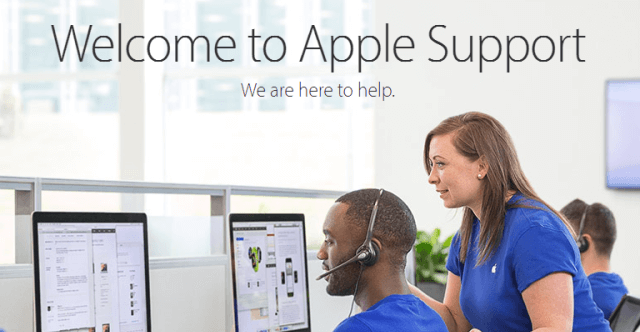
Als niets werkte met de activiteiten die u probeerde, is uw laatste redmiddel om hulp te zoeken bij het Apple Support Team. Sommigen beschouwen dit als de meest inefficiënte oplossing, aangezien het even kan duren voordat het probleem is opgelost, aangezien u moet wachten tot ze bellen of contact met u opnemen nadat het probleem aan de orde is gesteld.
Maar als er geen andere opties meer zijn, kun je het net zo goed proberen. U kunt de "Apple Music-albumhoezen die niet worden weergegeven" gewoon als een probleem melden en vervolgens wordt u gevraagd uw contactgegevens en volledige naam op te geven.
We hopen dat een van deze gepresenteerde oplossingen uw dilemma zal oplossen.
Dit bericht zal hier niet eindigen. We hebben nog een bonus voor je. Dat lees je goed! In het derde deel leer je hoe je je Apple Music-nummers voor altijd bij je kunt houden, op elk apparaat. Als je wilt weten hoe dit mogelijk is, lees dan dit artikel verder.
Als je het niet weet, kun je je Apple Music-nummers voor altijd bij je houden! Dat is juist. Zelfs als Apple Music-nummers worden beschermd door die van Apple Eerlijk spel bescherming (DRM-beveiliging), is er nog steeds een manier om ze op te slaan en te downloaden. Dit zou mogelijk zijn met behulp van vertrouwde applicaties zoals deze DumpMedia Apple Music Converter.
Als je alleen maar hebt gehoord of gelezen over de DumpMedia Apple Music Converter, er is niets om je zorgen over te maken. We zullen u in dit gedeelte informeren over deze app.
Download gratis Download gratis
Zoals gezegd kan dit helpen bij het downloaden van een Apple Music-nummer van jouw keuze. Het heeft een hoge snelheid (10x sneller dan de andere applicaties) als het gaat om het downloaden van tracks. Bovendien kun je de app ook gebruiken om elk gewenst Apple Music-nummer te converteren naar alle ondersteunde uitvoerformaten, terwijl de ID-tags en de originele kwaliteit van de bestanden behouden blijven!
Indien gewenst kunt u ook wat maatwerk toepassen. De profielinstellingen kunnen naar wens worden gewijzigd. Natuurlijk kunt u de getransformeerde bestanden onder de gewenste bestandsnamen opslaan.
En oh, het is opmerkelijk dat de app kan werken als een krachtige audioboek-converter ook! Het ondersteunt wel de conversie van uw audioboek AA / AAX-bestanden. Dus als je dol bent op het luisteren naar audioboeken en je wilt ze laten converteren, dan kun je ook de functies hiervan gebruiken DumpMedia Apple Music-converter.
Dit heeft ook een interface die zo gemakkelijk te gebruiken is. Conversie kan eenvoudig worden uitgevoerd door drie eenvoudige stappen uit te voeren. Als het gaat om installatiebehoeften, zijn er maar een paar dingen die nodig zijn. U hoeft alleen al deze te voltooien om ervoor te zorgen dat de installatie soepel en succesvol verloopt. Op bezoek DumpMedia's officiële site wordt altijd aanbevolen.
Met behulp van de oplossingen die in de eerdere delen van dit artikel zijn gedeeld, weet je nu zeker hoe dit probleem met "Apple Music-albumhoezen die niet worden weergegeven" kan worden opgelost. We hopen dat uw dilemma zal worden verwijderd na het lezen van de inhoud van dit artikel.
Als u wilt dat uw Apple Music-nummers voor altijd op uw apparaat worden bewaard, kunt u proberen de DumpMedia Apple Music Converter en geniet van de voordelen en functies.
